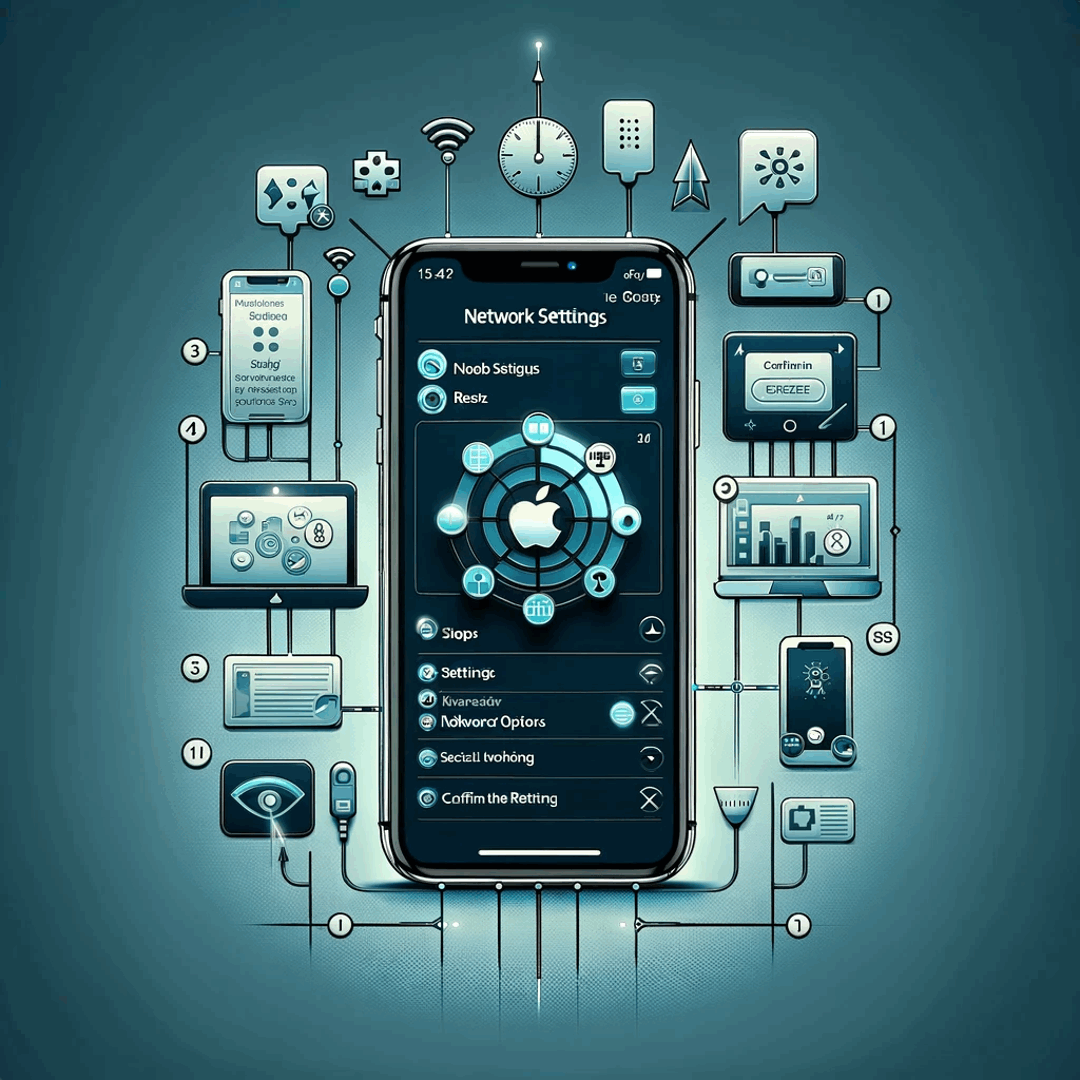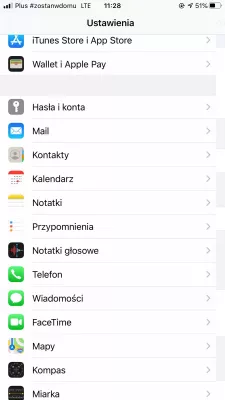I-reset ang mga setting ng network Apple iPhone sa ilang madaling mga hakbang
I-reset ang network Apple iPhone
Kapag ang Apple iPhone ay hindi namamahala sa konektado sa mobile na data, o ang Apple iPhone ay naghahanap ng mga network ngunit hindi makakonekta sa anumang mobile na network, ang solusyon ay malamang na i-reset ang network adapter, na magpapahintulot sa Apple iPhone na magkaroon ng isang bagong pagsisimula sa pagkonekta sa ang kinakailangang network.
Paano i-reset ang mga setting ng network Apple iPhone
Upang magsagawa ng mga setting ng pag-reset ng network, pumunta sa Mga Setting> Pangkalahatan, at piliin ang I-reset ang opsyon.
Ngayon piliin ang I-reset ang Mga Setting ng Network, na dapat kumpirmahin sa pamamagitan ng pagpili sa I-reset ang Mga Setting ng Network sa pangalawang pagkakataon.
Ang logo ng Apple ay lalabas, ang telepono ay magsisimula muli, at susubukan itong muling kumonekta sa network.
Para sa mga network ng WiFi, ang mga password sa wakas ay dapat na muling ipasok.
Ano ang ginagawa ng pag-reset ng mga setting ng network
I-reset ang mga setting ng network ay aalisin ang anumang naunang naka-save na koneksyon sa WiFi, at lahat ng mga ito ay kailangang ipasok muli pagkatapos ng pag-reset ng network at i-restart ang telepono.
Ang data sa telepono ay hindi mawawala, maliban sa mga password ng koneksyon sa WiFi, at ang data na hindi nai-save bago i-restart ang telepono, tulad ng mga draft na mensahe o progreso ng laro.
Madalas Na Nagtanong
- Paano mag -apply ng mabilis na pag -reset ng mga setting ng network?
- Pumunta sa Mga Setting> Pangkalahatan at piliin ang pagpipilian ng I -reset. Piliin ang Mga Setting ng Reset Network, na kailangang kumpirmahin sa pamamagitan ng pagpili ng mga setting ng Network ng I -reset sa pangalawang pagkakataon. Lilitaw ang logo ng Apple, mag -reboot ang telepono at subukang kumonekta muli sa network.
- Paano ang mga setting ng Apple iPhone 13 Pro Max Reset Network?
- Buksan ang mga setting ng app sa iyong iPhone 13 Pro Max. Mag -scroll pababa at mag -tap sa General. Sa pangkalahatang mga setting, i -tap ang I -reset. Piliin ang I -reset ang Mga Setting ng Network. Maaari kang sinenyasan na ipasok ang iyong passcode o gumamit ng touch ID/Face ID para sa pagpapatunay. Kumpirmahin ang iyong desisyon sa pamamagitan ng pag -tap sa I -reset ang Mga Setting ng Network muli kapag sinenyasan. Ang iyong iPhone 13 Pro Max ay i -reset ngayon ang mga setting ng network nito.
- Paano gawin ang pag -reset ng network sa iPhone 8?
- Pumunta sa app na Mga Setting sa iyong iPhone 8. Mag -scroll pababa at mag -tap sa Pangkalahatan. Mag -scroll pa at i -tap ang I -reset. Kabilang sa mga pagpipilian, piliin ang I -reset ang Mga Setting ng Network. Lilitaw ang isang babalang mensahe, na ipapaalam sa iyo na ang pagkilos na ito ay aalisin ang lahat ng nai -save na wi
- Anong mga isyu ang maaaring malutas sa pamamagitan ng pag -reset ng mga setting ng network sa isang iPhone, at paano ito nagawa?
- Ang pag -reset ay maaaring malutas ang mga isyu tulad ng mga problema sa koneksyon o mga error sa network. Ginagawa ito sa pamamagitan ng Mga Setting> Pangkalahatan> I -reset> I -reset ang Mga Setting ng Network.

Si Michel Pinson ay isang mahilig sa paglalakbay at tagalikha ng nilalaman. Pinagsasama ang pagnanasa sa edukasyon at paggalugad, siya ay nakalagay sa pagbabahagi ng kaalaman at nagbibigay inspirasyon sa iba sa pamamagitan ng mapang -akit na nilalaman ng edukasyon. Ang pagdadala ng mundo nang mas malapit sa pamamagitan ng pagbibigay kapangyarihan sa mga indibidwal na may pandaigdigang kadalubhasaan at isang pakiramdam ng wanderlust.